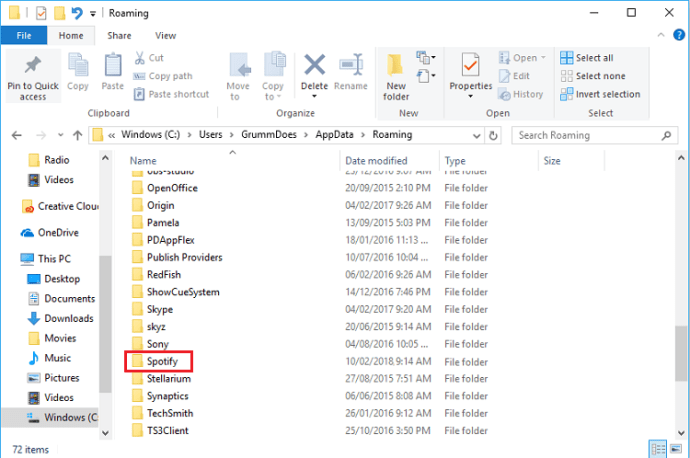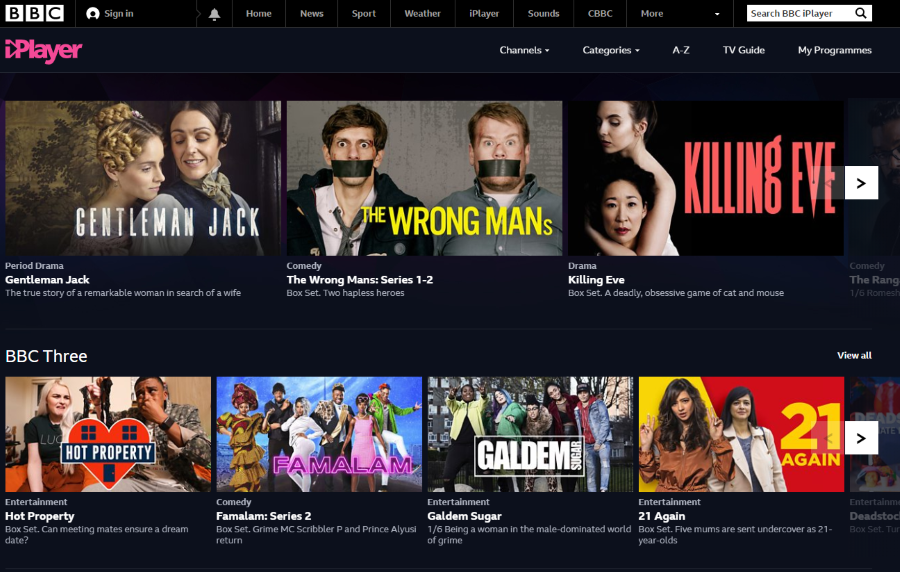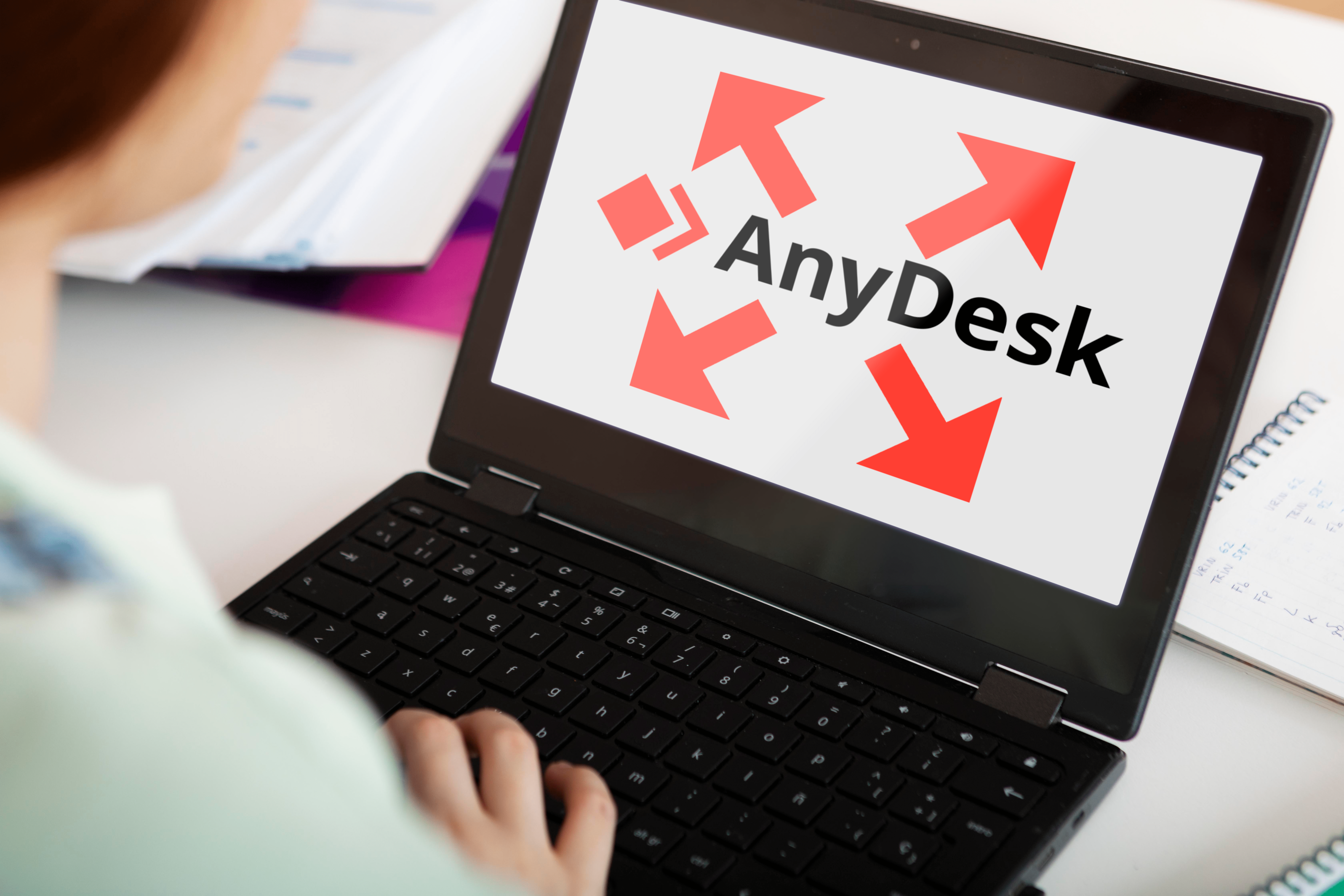So löschen Sie den Spotify-Cache
Wenn Sie Spotify regelmäßig verwenden, haben Sie wahrscheinlich bemerkt, dass sich Ihre Festplatte füllt, obwohl Sie nichts Neues heruntergeladen haben. Das liegt daran, dass Spotify Dateien auf Ihrem Computer zwischenspeichert, damit die App schneller ausgeführt werden kann. Dies ist zwar sehr praktisch, kann jedoch zu einem Problem werden, wenn Sie immer nur wenig Speicherplatz haben.

In diesem Artikel erfahren Sie mehr über den Cache-Speicher, erfahren, wie Spotify ihn verwendet, um seinen Service zu verbessern, und erfahren Tipps zum Löschen des Spotify-Cache auf Ihrem Computer oder Telefon.
Was ist Cache-Speicher?
Beim Rechnen stellt der Cache-Speicher den Teil des gesamten Speicherplatzes dar, der von Software (oder sogar Hardware) verwendet wird, um bestimmte Daten zu speichern, um den Datenextraktionsprozess zu beschleunigen. Mit anderen Worten, der Cache-Speicher ermöglicht es der Software, die von Ihnen angeforderten Informationen schneller abzurufen, indem Sie einfach Daten speichern und „merken“, während Sie die Software verwenden.
Obwohl der Cache-Speicher dazu beiträgt, dass Software reibungsloser läuft, kann er Ihren Computer, Ihr Tablet oder Ihr Mobilgerät nach einiger Zeit erheblich verlangsamen. Wie Sie sich vorstellen können, treten Probleme auf, wenn der Cache-Speicher nicht bereinigt wird.
Da Spotify heutzutage einer der beliebtesten digitalen Musikdienste ist, sollten seine Benutzer wissen, wie sie ihren Cache leeren. Andernfalls kann es den Speicher ihres Geräts „auffressen“ und ihnen nicht genügend Speicherplatz zur Verfügung stellen, um neue Software zu installieren. Wenn Sie alle Ihre heruntergeladenen Songs auslagern möchten, anstatt den Cache zu leeren, haben wir hier einen Artikel dazu.

Wie nutzt Spotify den Speicher Ihres Geräts?
Spotify nutzt den verfügbaren Speicher aus zwei Gründen. Der erste Grund besteht darin, temporäre Musik oder Musikschnipsel für das Streaming zu speichern, auch bekannt als Caching.
Der zweite Grund besteht darin, die heruntergeladene Musik zu speichern, falls Sie Spotify Premium verwenden und Ihre Bibliothek für das Offline-Streaming verfügbar haben möchten.
Natürlich interessiert uns der erste Grund, also lassen Sie uns ihn etwas näher erläutern.
Immer wenn Sie einen Song von Spotify streamen, speichert die Software den Track irgendwo im Speicher Ihres Geräts. Auf diese Weise kann Spotify denselben Song direkt aus dem Cache-Speicher abspielen, anstatt ihn mit dem Server zu verbinden und zu streamen.
Das bedeutet, je mehr Sie Spotify verwenden, desto weniger Speicher hat Ihr Gerät. Aus diesem Grund ist es erforderlich, den Cache-Speicher Ihres Geräts hin und wieder zu bereinigen.
Der folgende Abschnitt zeigt Ihnen, wie.
Bereinigen des Spotify-Cache
Da Spotify für fast alle Betriebssysteme verfügbar ist, hängen die Schritte zum Bereinigen Ihres Spotify-Cache vom Betriebssystem Ihres Geräts ab.
Löschen Sie den Spotify-Cache auf dem Mac
Wenn auf Ihrem Gerät macOS ausgeführt wird, müssen Sie die folgenden Schritte ausführen, um den Spotify-Cache zu löschen:
Öffnen Sie den Finder und klicken Sie oben auf Ihrem Mac auf "Los". Klicken Sie dann auf "Computer".

Doppelklicken Sie auf Ihrem Macintosh und wählen Sie "Benutzer". Wählen Sie dann das Profil aus, in dem Sie den Cache leeren.

Wählen Sie den Bibliotheksordner aus.

Suchen Sie nach dem Cache-Ordner und öffnen Sie ihn.

Suchen Sie nach „com.spotify.client“.

Löschen Sie den Ordner in „com.spotify.client“. Sie können diese per Drag & Drop in den Papierkorb ziehen oder mit Strg+Klick auf das Menü zum Löschen der Datei zugreifen.
Falls Sie auch den Cache für Offlinedateien löschen möchten, sollten Sie die folgenden Schritte ausführen:
- Gehe in die Bibliothek.
- Wählen Sie Anwendungsunterstützung.
- Klicken Sie auf Spotify.
- Löschen Sie die Datei „watch-sources.bnk“.
Spotify Cache unter Windows löschen
Windows-Benutzer können Spotify entweder von der offiziellen Website des Streamers oder aus dem Windows Store beziehen. Der Vorgang zum Löschen des Cache hängt davon ab, von wo Sie Ihre Spotify-Version heruntergeladen haben.
Wenn Sie Spotify von der offiziellen Website heruntergeladen haben, gehen Sie wie folgt vor:
- Gehen Sie zu Ihrer lokalen Festplatte (normalerweise mit C gekennzeichnet).
- Wählen Sie Benutzer aus.
- Wählen Sie Ihren Benutzernamenordner aus.
- Klicken Sie auf AppData und wählen Sie Lokal.
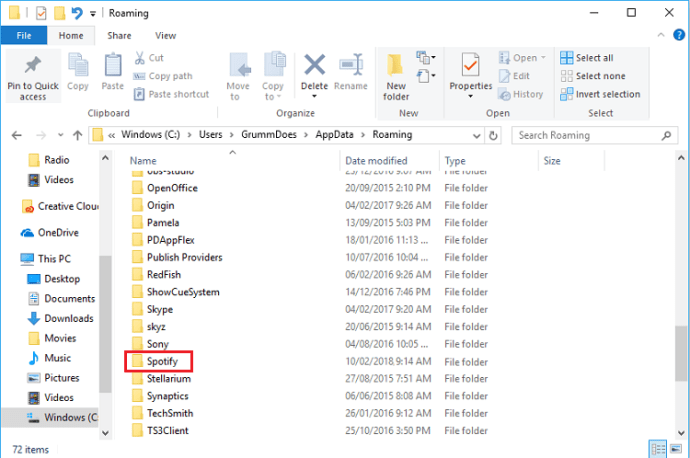
- Klicken Sie im lokalen Ordner auf Spotify.
- Löschen Sie den Speicherordner.
Wenn Sie die App aus dem Windows Store erhalten haben, gehen Sie wie folgt vor:
- Geben Sie „appdata“ in die Suchleiste Ihres Computers ein.
- Wählen Sie AppData aus den Ergebnissen aus.
- Klicken Sie auf Pakete.
- Wählen Sie SpotifyAB.SpotifyMusic_zpdnekdrzrea0.
- Öffnen Sie LocalCache und geben Sie den Spotify-Ordner ein.
- Offene Daten.
- Löschen Sie alle Dateien und Ordner, die sich im Ordner Data befinden.
Spotify Cache auf dem iPhone löschen
Um den Spotify-Cache zu löschen, müssen Sie die Ihres Telefons besuchen Einstellungen und tippen Sie auf Allgemein. Zapfhahn iPhone-Speicher, und suchen Sie „Spotify.‘ Tippen Sie darauf und wählen Sie ‘App ausladen.’

Wie beim Löschen des Caches auf anderen Geräten werden hierdurch alle unnötig gespeicherten Dateien und Daten entfernt. Wenn Sie diese Schritte ausführen, sollten keine Ihrer Playlists in der App oder Ihre Anmeldedaten entfernt werden.
Angenommen, Sie haben immer noch ein Problem mit dem Speicher von Spotify, können Sie die App ganz neu löschen und neu installieren, müssen sich jedoch erneut anmelden.
Spotify Cache auf Android löschen
Wenn Sie ein Android-Benutzer sind, gehen Sie wie folgt vor, um Ihren Spotify-App-Cache zu leeren:
- Gehen Sie auf Ihrem Telefon zu Einstellungen und tippen Sie auf Apps (oder Anwendungen, je nach Version des Android-Betriebssystems).
- Suchen Sie Spotify und tippen Sie darauf.
- Tippen Sie auf „Speicher“.
- Tippen Sie auf "Cache leeren".

Ähnlich wie bei den obigen iOS-Anweisungen werden dadurch Ihre Anmeldeinformationen nicht entfernt (aber die Option "Daten löschen"). Wenn Sie weiterhin Speicherprobleme mit Spotify haben, löschen Sie die Daten oder löschen Sie die App und installieren Sie sie erneut.
Cache in Spotify leeren
Sie können den Spotify-Cache auch innerhalb der Anwendung löschen. Die Anweisungen variieren leicht, je nachdem, welches Betriebssystem Sie verwenden, aber sie starten gleich.
Öffnen Sie Spotify und tippen Sie auf das Zahnrad für Einstellungen in der oberen rechten Ecke.
Wenn Sie verwenden iOS Zapfhahn 'Lagerung.’ Tippen Sie dann auf ‘Cache löschen.’

Wenn Sie ein verwenden Android Zapfhahn 'Cache leeren.’

Mehr Speicherplatz auf Ihrem Gerät freigeben
Unabhängig davon, welches Gerät Sie verwenden, ist es entscheidend, dass immer genügend Speicherplatz vorhanden ist, damit das Gerät ordnungsgemäß funktioniert.
Wie jede einzelne Software, die Sie auf Ihrem Gerät ausführen, ist Spotify auf den Speicher angewiesen, um einen optimalen Service zu bieten, ohne zu viel von Ihrer Bandbreite zu beanspruchen. Unabhängig davon, ob Sie Speicherplatz freigeben oder Songs löschen möchten, die Sie zum Offline-Hören heruntergeladen haben, können Sie dies tun, indem Sie den Spotify-Cache leeren.